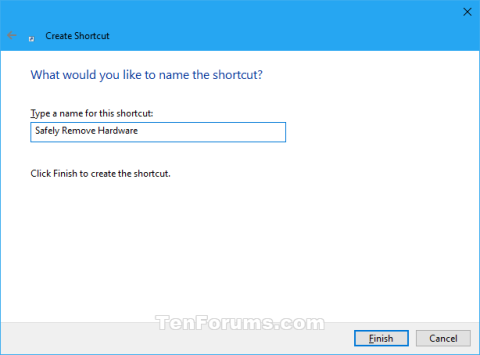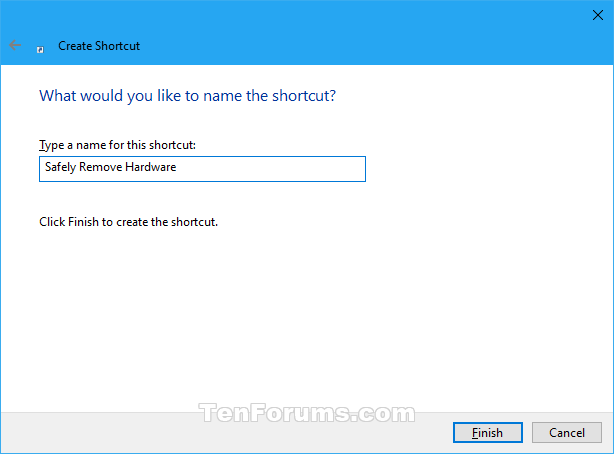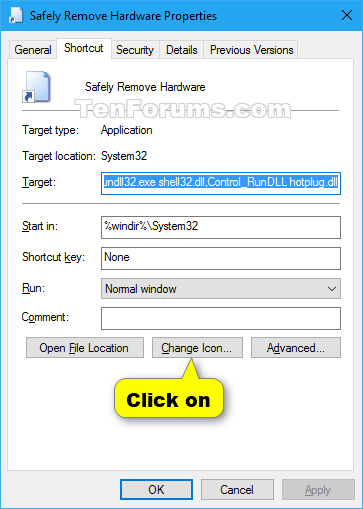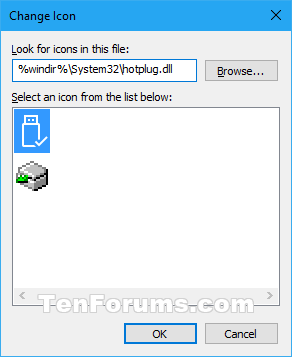Örugg fjarlæging vélbúnaðar gerir þér kleift að slökkva á og fjarlægja „fjarlægjanlegt“ geymslutæki á öruggan hátt áður en þú tekur það úr sambandi eða aftengir það, til að koma í veg fyrir óvart gagnatap, ef gögn eru enn í afritun eða vista í eða úr tækinu þínu.
Ef þú stillir tækisstefnuna á Fljótleg fjarlæging geturðu aftengt tækið á öruggan hátt án þess að nota tilkynningatáknið fyrir öruggan fjarlægingu vélbúnaðar.
Þessi handbók mun sýna þér hvernig á að búa til eða hlaða niður flýtileið á öruggan hátt fjarlægja vélbúnað í Windows 10.
Sæktu flýtileiðina á öruggan hátt fjarlægja vélbúnað
1. Sæktu skrána Safely_Remove_Hardware_shortcut.zip
2. Vistaðu .zip skrána á skjáborðinu.
3. Opnaðu .zip skrár.
4. Opnaðu .zip skrána og dragðu út (dragaðu og slepptu) flýtileiðinni á skjáborðið.
5. Þú getur fest við verkefnastikuna, Start valmyndina, bætt við Öll forrit, Quick Launch, tengt flýtileið á eða fært þessa flýtileið þangað sem þú vilt til að auðvelda notkun.
6. Þegar því er lokið geturðu eytt niðurhaluðu .zip skránni ef þú vilt.
Búðu til handvirkt flýtileiðina Safely Remove Hardware
1. Hægrismelltu eða ýttu á og haltu inni auðu svæði á skjáborðinu og smelltu á Nýtt > Flýtileið .
2. Afritaðu og límdu hlekkinn hér að neðan á staðsetningarsvæðið og smelltu á Next.
%windir%\System32\rundll32.exe shell32.dll,Control_RunDLL hotplug.dll
3. Sláðu inn Safely Remove Hardware sem nafn og smelltu á Ljúka hnappinn.
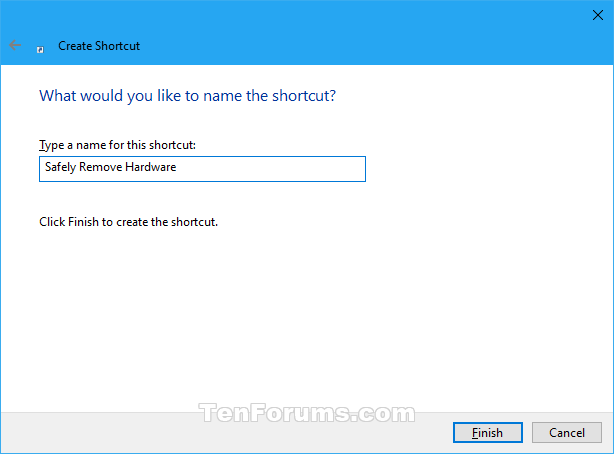
Sláðu inn Safely Remove Hardware sem nafn
Athugið : Þú getur nefnt þessa flýtileið hvað sem þú vilt.
4. Hægrismelltu eða ýttu á og haltu inni nýju flýtileiðinni Safely Remove Hardware og smelltu á Properties.
5. Smelltu á flýtiflipann og smelltu síðan á hnappinn Breyta tákni .
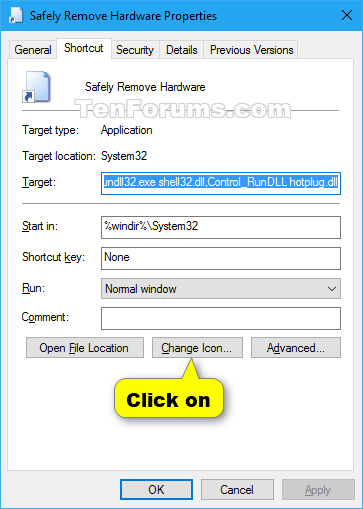
Smelltu á Breyta táknmynd hnappinn
6. Í línunni fyrir neðan "Leitaðu að táknum í þessari skrá" , afritaðu og límdu staðsetninguna fyrir neðan og ýttu á Enter.
%windir%\System32\hotplug.dll
7. Veldu bláa auðkennda táknið hér að ofan og smelltu á OK. Auðvitað geturðu notað hvaða tákn sem þú vilt.
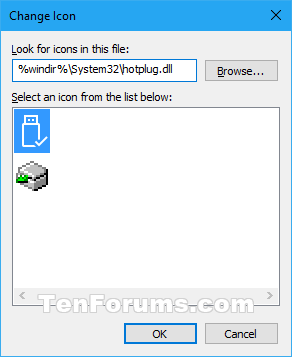
Veldu bláa auðkennda táknið
8. Smelltu á OK.
9. Þú getur fest við verkefnastikuna, Start valmyndina, bætt við Öll forrit, Quick Launch, tengt flýtileið á eða fært þessa flýtileið þangað sem þú vilt til að auðvelda notkun.
Sjá meira: